아이패드: SIM 카드 삽입 및 제거 방법
이 튜토리얼을 통해 Apple 아이패드에서 SIM 카드를 액세스하는 방법을 배워보세요.
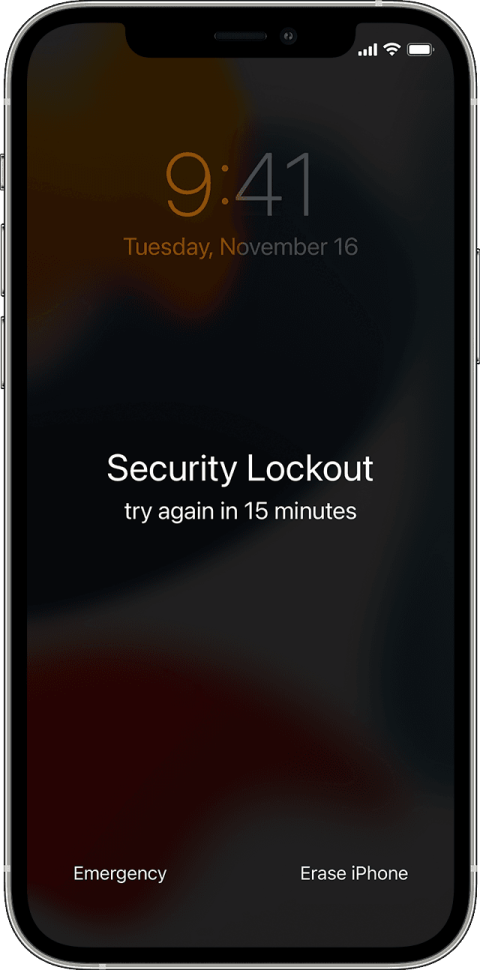
비밀번호를 잊어버린 구형 iPhone을 사용하는 경우 할 수 있는 일이 많지 않습니다. 처음부터 다시 시작하려면 복구 모드에서 기기를 재설정하거나 새 iOS 이미지를 플래시해야 했습니다. 이는 나중에 장치를 분실할 경우를 대비하여 장치의 암호화를 유지하는 데 도움이 되는 보안 기능입니다.
그러나 iOS 15.2 이후에는 이런 일이 발생하면 잠금 화면에서 직접 기기를 재설정할 수 있습니다. 여기에 대해 알아야 할 모든 것이 있습니다.
데스크탑 없이 iPhone을 재설정하는 방법
이제 데스크톱이 없어도 잠금 화면에서 직접 iPhone을 재설정할 수 있습니다. 비밀번호를 잊어버린 경우 매우 유용합니다. 시작하려면 아래 가이드를 따르세요.
필요한 것
가이드
완전히 잠길 때까지 장치에 임의의 비밀번호를 입력하십시오. 이를 사용하여 잊어버린 비밀번호를 추측해 볼 수도 있습니다.
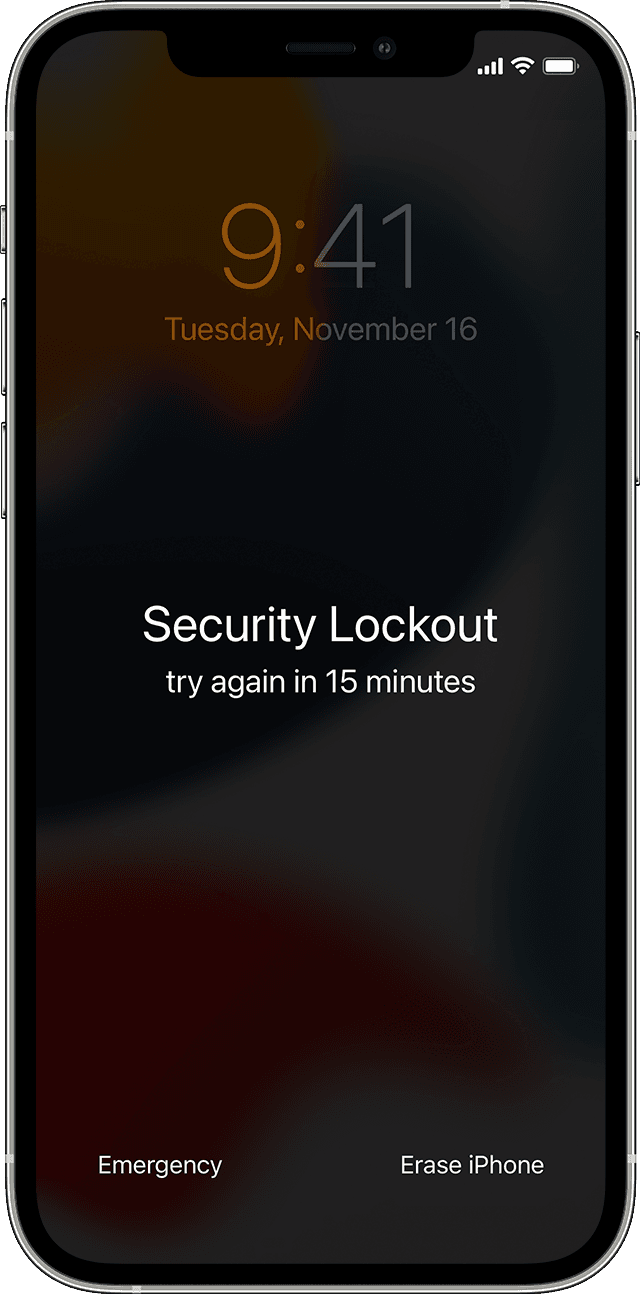
기기가 잠기면 'iPhone 지우기'를 탭하세요.
'[기기] 지우기'를 탭하세요.
선택을 확인하려면 동일한 버튼을 다시 탭하세요.
이제 메시지가 나타나면 Apple ID와 비밀번호를 입력하세요. 이제 Apple 계정에서 로그아웃됩니다.
로그아웃한 후 '[기기] 지우기'를 탭하세요.
이제 장치가 재설정되고 데이터가 삭제됩니다. 이 프로세스가 완료되면 iPhone이 다시 시작됩니다. 그런 다음 Apple ID를 사용하여 Apple 기기를 다시 설정할 수 있습니다.
설정이 완료되면 기기에 새 비밀번호를 설정하고 가능한 경우 백업에서 데이터를 복원할 수 있습니다.
Apple ID 비밀번호 없이 재설정할 수 있나요?
안타깝게도 기기에서 사용한 Apple ID와 비밀번호가 없으면 기기를 재설정할 수 없습니다. 이로 인해 장치가 위험에 빠지고 악의적인 사용자가 장치에 액세스할 수 있는 게이트웨이가 열립니다.
자주 묻는 질문
다음은 iOS 15.2의 새로운 기능을 빠르게 익히는 데 도움이 되는 몇 가지 자주 묻는 질문입니다.
저장된 Wi-Fi 네트워크 연결을 끊으면 어떻게 되나요?
알려진/연결된 Wi-Fi 네트워크에서 연결을 끊지 마십시오. 연결이 끊어지면 장치를 잠금 해제하지 않는 한 동일한 장치에 다시 연결할 수 없습니다.
알려진 네트워크의 연결을 끊은 경우 어떻게 해야 합니까?
이 시점에서 유일한 옵션은 셀룰러 네트워크에 연결하고 장치를 재설정하는 것입니다. 그러나 셀룰러 네트워크에 액세스할 수 없는 경우 불행하게도 장치를 재설정하려면 이를 데스크탑 PC 또는 Mac에 연결해야 합니다. 말할 필요도 없이 iOS 기기를 재설정하려면 데스크톱에서 네트워크에 액세스해야 합니다.
Apple ID 비밀번호가 기억나지 않습니다.
이 경우 현재 기기가 아닌 데스크톱이나 모바일 기기를 통해 Apple ID 비밀번호를 재설정하는 것이 좋습니다. 아래 링크를 사용하여 시작할 수 있습니다. 비밀번호를 재설정하고 변경한 후에는 새 비밀번호를 사용하여 장치를 재설정할 수 있습니다.
이 게시물이 iOS 15.2의 새로운 잠금 화면 재설정 옵션을 이해하는 데 도움이 되었기를 바랍니다. 더 궁금한 점이 있으시면 아래에 댓글을 남겨주세요.
관련된:
이 튜토리얼을 통해 Apple 아이패드에서 SIM 카드를 액세스하는 방법을 배워보세요.
이 포스트에서는 애플 아이폰에서 지도 내비게이션 및 GPS 기능이 제대로 작동하지 않는 문제를 해결하는 방법을 다룹니다.
App Store 및 iTunes에서 계정이 비활성화되었을 때 어떻게 해야 할까요? 이 글에서는 5가지 효과적인 해결 방법과 예방 팁을 제공합니다.
iPhone 또는 iPad에서 카메라 앱이 사라졌나요? 누락된 카메라 아이콘을 복구하는 5가지 실용적인 해결 방법을 확인하세요. 스크린 타임 설정, 홈 화면 검색, 폴더 확인 등 다양한 방법을 소개합니다.
비밀번호를 잊어버렸을 때 Notes를 잠금 해제하고 싶으십니까? Mac과 iPhone에서 빠르고 효과적으로 이 작업을 수행하는 방법은 다음과 같습니다.
Mac에서 "iTunes가 서버의 ID를 확인할 수 없습니다" 오류가 발생합니까? 이 글은 문제 해결을 위한 유용한 팁을 제공하여 귀하의 iTunes 사용을 도와줄 것입니다.
iPhone에서 사진처럼 완벽한 인물 사진을 만들기 위해 배경을 흐리게 하는 방법이 궁금하신가요? 다양한 팁과 기법으로 훌륭한 인물 사진을 쉽게 촬영할 수 있습니다.
iOS 날씨 앱은 iOS 16 출시와 함께 대대적인 개편을 거쳤습니다. 배터리 소모 문제의 해결책을 제공합니다.
Apple iPhone 또는 iPad에서 Twitter 계정을 추가 및 삭제하는 방법을 보여주는 자습서입니다.
이 튜토리얼에서는 Apple iPad를 프로젝터에 연결하기 위한 다양한 최상의 옵션을 보여줍니다.







